
एक अच्छा मौका है कि आपके कीबोर्ड में एक प्ले / पॉज़ कुंजी और स्टॉप, अगला ट्रैक और पिछले ट्रैक जैसी अन्य मीडिया कुंजी हैं। आप क्रोम, फ़ायरफ़ॉक्स, सफारी और एज में YouTube, Spotify, और अन्य वीडियो और संगीत वेबसाइटों को नियंत्रित करने के लिए इन कुंजियों का उपयोग कर सकते हैं।
वेबसाइटों पर अपनी मीडिया कुंजी का उपयोग कैसे करें
आपकी मीडिया कुंजी का उपयोग करना सरल होना चाहिए: बस उन्हें दबाएं। उदाहरण के लिए, यदि आप एक यूट्यूब वीडियो चला रहे हैं और यह कहीं भी पृष्ठभूमि टैब में छिपा हुआ है, तो आप इसे रोकने के लिए अपने कीबोर्ड पर Play / Pause कुंजी दबा सकते हैं और इसे फिर से शुरू करने के लिए कुंजी दबा सकते हैं। यह इतना आसान है।
यदि आप एक संगीत-स्ट्रीमिंग वेबसाइट पर एक प्लेलिस्ट सुन रहे हैं जैसे कि Spotify, अगली और पिछली कुंजी संभवतः प्लेलिस्ट में वापस और आगे बढ़ेगी, जैसा कि वे आईट्यून्स जैसे डेस्कटॉप संगीत एप्लिकेशन में करेंगे।
निश्चित रूप से, यह सलाह सरल लग सकती है-लेकिन ये चाबियाँ दशकों से मौजूद हैं, और वे हाल ही में वेबसाइटों पर काम नहीं करते हैं। वेब उपयोगकर्ताओं को मीडिया कुंजी को अनदेखा करने के लिए प्रशिक्षित किया गया है। यह भूलने का समय है और इन चाबियों को फिर से दबाएं।
[2 9]
यह वेब पर बिल्कुल हर जगह काम नहीं करेगा। यह कुछ वेबसाइटों पर काम नहीं कर सकता है। कुछ मामलों में, आपके कीबोर्ड शॉर्टकट को डेस्कटॉप मीडिया प्लेयर द्वारा नियंत्रित किया जा सकता है जिसे आपने खुला किया है। उदाहरण के लिए, यदि आप अपने सिस्टम पर आईट्यून्स चला रहे हैं और आईट्यून्स विंडो खोलें हैं, तो चाबियाँ आपके वेब ब्राउज़र की बजाय आईट्यून्स में प्लेबैक को नियंत्रित कर सकती हैं।
हालांकि, सामान्य रूप से, आधुनिक प्रणालियों पर - विंडोज 10, मैकोज़, क्रोम ओएस, और यहां तक कि लिनक्स-मीडिया कुंजी भी काम करेंगे।
ब्राउज़र ने इन चाबियों का समर्थन कब शुरू किया?
यह सुविधा ऐप्पल सफारी और Google क्रोम जैसे ब्राउज़र में थोड़ी देर के लिए आसपास रही है। हालांकि, सितंबर 2020 में फ़ायरफ़ॉक्स 81 की रिहाई के साथ, मीडिया कुंजी के लिए समर्थन आधुनिक ब्राउज़रों के बीच सार्वभौमिक बन गया:
-
[4 9]
Google क्रोम ने मीडिया कुंजी के लिए समर्थन प्राप्त किया
क्रोम 73
, 12 मार्च, 2019 को जारी किया गया।
[4 9]
मोज़िला फ़ायरफ़ॉक्स ने मीडिया कुंजी के साथ समर्थन जोड़ा
फ़ायरफ़ॉक्स 81
, 22 सितंबर, 2020 को जारी किया गया। (फ़ायरफ़ॉक्स ने फ़ायरफ़ॉक्स 71 के बाद से इस सुविधा का समर्थन किया था, लेकिन यह डिफ़ॉल्ट रूप से अक्षम कर दिया गया था। यह फ़ायरफ़ॉक्स 81 के साथ डिफ़ॉल्ट रूप से सक्षम हो गया।)
[4 9]
मैक पर ऐप्पल सफारी ने रिलीज के साथ मीडिया कुंजी समर्थन प्राप्त किया
मैकोज़ हाई सिएरा
25 सितंबर, 2017 को वापस।
[4 9]
माइक्रोसॉफ्ट एज ने मीडिया कुंजी के लिए समर्थन प्राप्त किया
जब यह क्रोमियम कोड पर स्विच किया गया
यह Google क्रोम का आधार बनाता है। माइक्रोसॉफ्ट ने 15 जनवरी, 2020 को एज का नया संस्करण जारी किया।
[4 9]
क्रोमियम के आधार पर कोई अन्य ब्राउज़र-उदाहरण के लिए, ब्राउज़र जैसे
बहादुर
- जब तक वे क्रोमियम 73 या बाद में बनाए जाते हैं, तब तक मीडिया कुंजी के लिए समर्थन है।
[6 9]
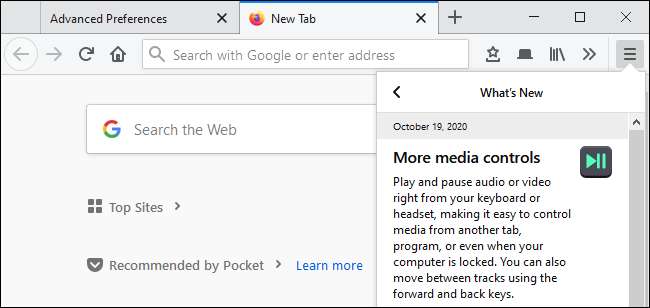
वेब ब्राउज़र में मीडिया कुंजी का निवारण कैसे करें
यदि मीडिया कुंजी आपके वेब ब्राउज़र को नियंत्रित करने के लिए काम नहीं करती है, तो अपने सिस्टम पर चल रहे किसी भी अन्य मीडिया एप्लिकेशन को बंद करने का प्रयास करें। इसमें आईट्यून्स और वीडियो प्लेयर जैसे वीएलसी जैसे संगीत प्लेयर शामिल हैं। मीडिया कुंजी केवल एक समय में एक मीडिया प्लेयर को नियंत्रित कर सकती है, और कौन सा प्लेबैक एप्लिकेशन आपके ऑपरेटिंग सिस्टम द्वारा निर्धारित कुंजी को नियंत्रित करने के लिए मिलता है।
यदि आपकी मीडिया कुंजी किसी विशेष वेबसाइट पर काम नहीं करती हैं, तो यह संभावना है कि वेबसाइट उनका समर्थन नहीं करती है। तकनीकी रूप से बोलते हुए, वेबसाइट डेवलपर्स का उपयोग करना चाहिए Mediasession API इस सुविधा को उनकी वेबसाइटों पर सक्षम करने के लिए। यह सुविधा वेबसाइटों का लाभ उठाने देती है अपने ब्राउज़र टूलबार पर क्रोम के ग्लोबल मीडिया प्लेबैक नियंत्रण , बहुत।
वेब ब्राउज़र में मीडिया कुंजी को कैसे अक्षम करें
यदि आपको यह सुविधा पसंद नहीं है और क्रोम, सफारी, फ़ायरफ़ॉक्स, या किनारे की इच्छा सिर्फ आपकी मीडिया कुंजी अकेले छोड़ देगी, तो भी आप इसे अक्षम कर सकते हैं।
-
[4 9]
Google क्रोम, माइक्रोसॉफ्ट एज, और अन्य क्रोमियम-आधारित ब्राउज़र में, आप कर सकते हैं
[8 9]
"हार्डवेयर मीडिया कुंजी हैंडलिंग" ध्वज को अक्षम करें
।
[4 9]
मोज़िला फ़ायरफ़ॉक्स में, आप कर सकते हैं
[9 3]
के बारे में खोलें: उन्नत सेटिंग्स पृष्ठ कॉन्फ़िगर करें
और "Media.HardwareMediakyys.Enabled" विकल्प "FALSE" सेट करें।
[4 9]
मैक पर ऐप्पल सफारी में, आपको इन चाबियों को सफारी में काम करने से रोकने के लिए एक तृतीय पक्ष के आवेदन की आवश्यकता होगी। कई प्रकार के अनुप्रयोग हैं जो अच्छी तरह से काम करते हैं, जिनमें भी शामिल है
[9 7]
मैक मीडिया कुंजी फॉरवर्डर
तथा
दाढ़ी
, लेकिन हमने उनमें से किसी की कोशिश नहीं की है।
[6 9]
कुल मिलाकर, हालांकि, ये चाबियाँ स्वचालित रूप से "बस काम" करेंगे। यदि आप अपने ब्राउज़र में किसी भी चीज़ को नहीं देख रहे हैं या सुन रहे हैं, तो आपका ब्राउज़र रास्ते से बाहर निकलना चाहिए और अन्य अनुप्रयोगों का उपयोग करने दें।
हालांकि, अगर आप यूट्यूब वीडियो देखने की योजना बना रहे हैं लेकिन आप अभी भी अपनी चाबियाँ आईट्यून्स की तरह संगीत प्लेबैक को विश्वसनीय रूप से नियंत्रित करने के लिए चाहते हैं, तो आपको अपने वेब ब्राउज़र में चाबियों को अक्षम करने की आवश्यकता हो सकती है।






